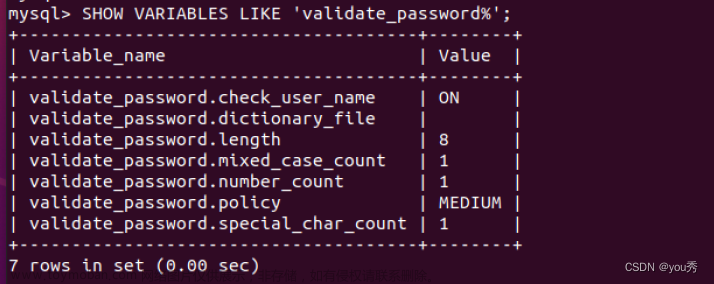1、拉取镜像
docker pull mysql:8.0.20
2、启动镜像
docker run -p 3307:3306 --name mysql8 -e MYSQL_ROOT_PASSWORD=123456 -d mysql:8.0.20

检查是否启动成功
docker ps
3、配置挂载
创建挂载目录(请检查保证创建成功)
mkdir -p /docker/mysql8.0.20/
拷贝配置文件到创建的目录下
docker cp mysql:/etc/mysql /docker/mysql8.0.20/

ps:执行这个cp 命令没必要纠结名称是mysql还是mysql8.0.20,不会影响你这个启动。


4、删除原有的容器
docker stop mysql8

5、启动mysql挂载配置文件,数据持久化到宿主主机
新增my.cnf
进入到上面挂载目录下、因为已经做了cp复制。到目录下新增
cd /docker/mysql8.0.20/mysql/conf.d
vim my.cnf
内容(一定不能复制错下面的内容、保存后记得检查是否一致):
[mysqld]
user=mysql
character-set-server=utf8
default_authentication_plugin=mysql_native_password
secure_file_priv=/var/lib/mysql
expire_logs_days=7
sql_mode=STRICT_TRANS_TABLES,NO_ZERO_IN_DATE,NO_ZERO_DATE,ERROR_FOR_DIVISION_BY_ZERO,NO_ENGINE_SUBSTITUTION
max_connections=1000
[client]
default-character-set=utf8
[mysql]
创建一个sh脚本、把docker启动mysql的命令放到脚本里面。因为后续如果想找到当时启动mysql时候所设置的一些参数和信息、可以查看这个脚本里面是怎么写的。(容器启动有些参数如果不记录、想找的时候忘记当时写了什么参数、很难受有木有)
vim docker_insert_mysql8.0.20.sh
#!/bin/sh
docker run \
-p 3307:3306 \
--name mysql8 \
--privileged=true \
--restart unless-stopped \
-v /docker/mysql8.0.20/mysql:/etc/mysql \
-v /docker/mysql8.0.20/logs:/logs \
-v /docker/mysql8.0.20/data:/var/lib/mysql \
-v /etc/localtime:/etc/localtime \
-e MYSQL_ROOT_PASSWORD=123456 \
-d mysql:8.0.20-p 端口映射 【这里有个特殊的地方是把3306映射给了3307、后续链接数据库的时候用3307链接不用3306】
--name mysql8 名称是mysql8
--privileged=true 挂载文件权限设置
--restart unless-stopped 设置 开机后自动重启容器
-v /docker/mysql8.0.20/mysql:/etc/mysql \ 挂载配置文件【路径是上面创建的挂载路径】
-v /docker/mysql8.0.20/logs:/logs \ 挂载日志【路径是上面创建的挂载路径】
-v /docker/mysql8.0.20/data:/var/lib/mysql \ 挂载数据文件 持久化到主机【路径是上面创建的挂载路径】
-v /etc/localtime:/etc/localtime 容器时间与宿主机同步
-e MYSQL_ROOT_PASSWORD=123456 设置密码
-d mysql:8.0.20 后台启动,mysql
执行docker_insert_mysql8.0.20.sh,root@ubuntu:/docker/mysql8.0.20/mysql# sh docker_insert_mysql8.0.20.sh
sh docker_insert_mysql8.0.20.sh
使用docker ps检查是否成功。
6、配置链接信息
进入mysql8容器
docker exec -it mysql8 bash
登录mysql
mysql -u root -p123456
设置权限(为root分配权限,以便可以远程连接)
grant all PRIVILEGES on *.* to root@'%' WITH GRANT OPTION;
use mysql;
update user set host='%' where user='root';
更新时查看root是不是多个账户,删除一个再执行更新操作。
select host, user from user;
DELETE FROM user WHERE user = 'root' AND host = 'localhost';


然后在宿主机登录mysql。

 文章来源:https://www.toymoban.com/news/detail-814287.html
文章来源:https://www.toymoban.com/news/detail-814287.html
登录成功!文章来源地址https://www.toymoban.com/news/detail-814287.html
到了这里,关于Ubuntu安装mysql8详细步骤的文章就介绍完了。如果您还想了解更多内容,请在右上角搜索TOY模板网以前的文章或继续浏览下面的相关文章,希望大家以后多多支持TOY模板网!